
文本编辑 占存:2.83 MB 时间:2021-03-25
软件介绍: 迅捷CAD编辑器是一款操作简单且功能强大的cad文件编辑工具,小伙伴们可以使用迅捷CAD编辑器浏览...
迅捷CAD编辑器这款专业CAD制图应用很多伙伴都入手了,而今日呢,小编给各位新手伙伴带来就是关于迅捷CAD编辑器将DWG转成彩色JPG图片的操作流程哦,一起学习吧。
1.打开迅捷CAD编辑器,点击界面“文件”选项,点击“批处理”选项,打开“批处理”工具窗口。
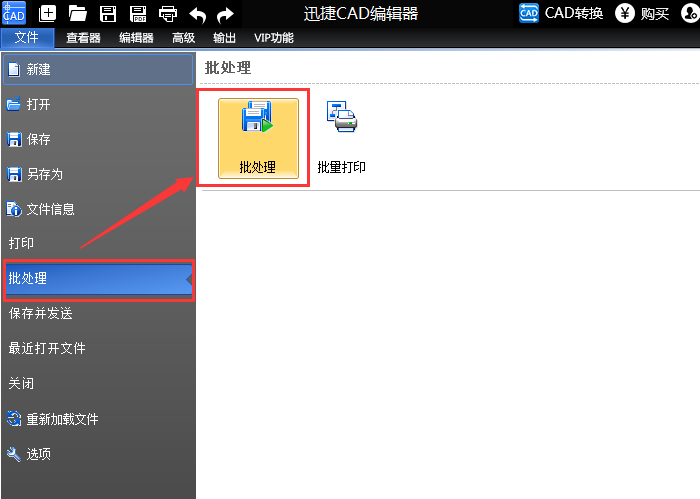
点击“添加文件”选项,将要进行转换的DWG图纸文件添加到文件列表里。
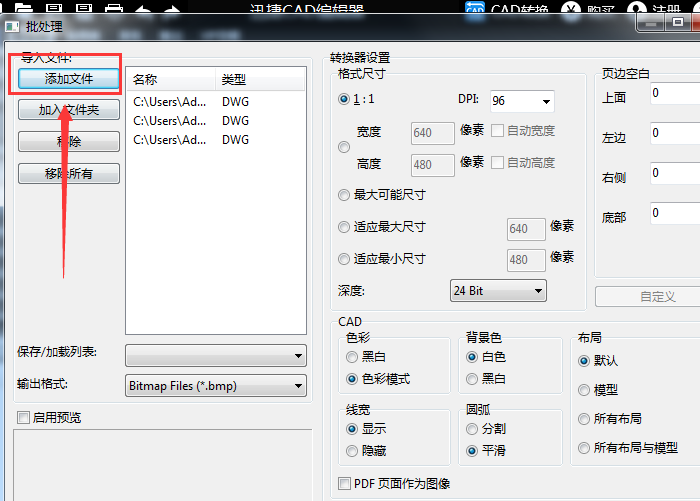
点击“输出格式”选项,将输出的文件格式改为JPG图片格式,或也可根据需要选择其他图片格式。
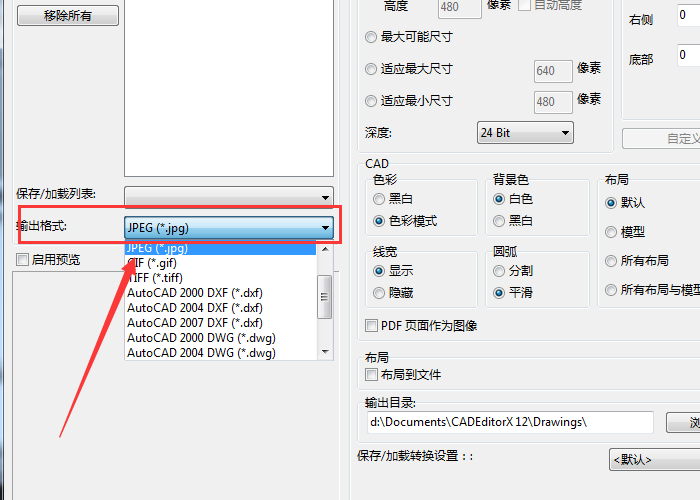
点击软件界面当中“色彩”选项,将色彩改为色彩模式。
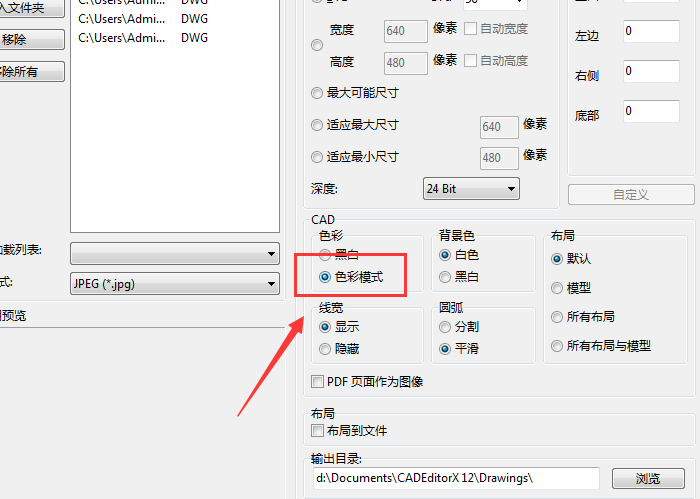
最后点击“开始”选项,就能将添加的DWG图纸转换成彩色JPG图片。注:若原DWG图纸为黑白色,则转换出的JPG图片也为黑白色。
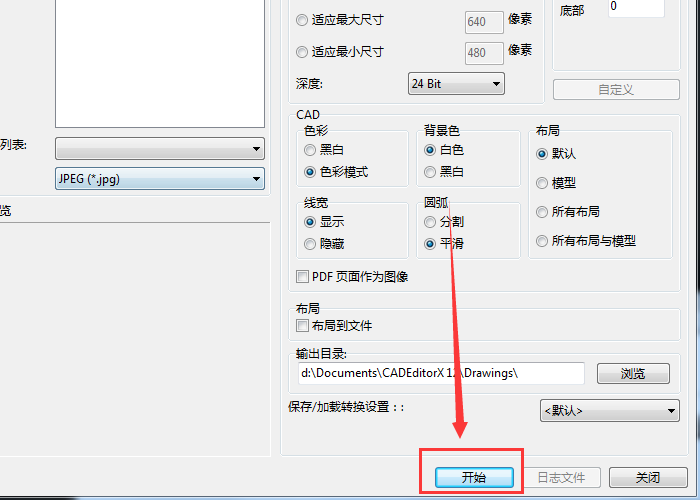
上文就讲解了迅捷CAD编辑器将DWG转成彩色JPG图片的操作流程,希望有需要的朋友都来学习哦。